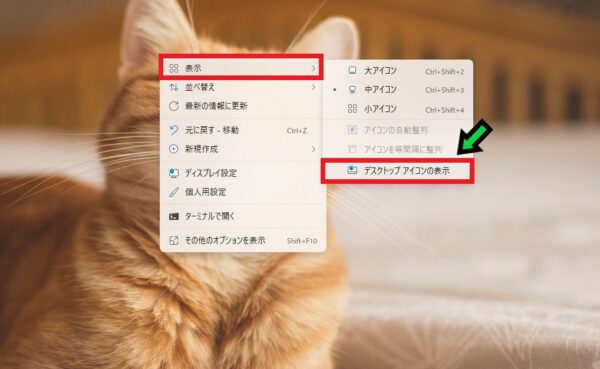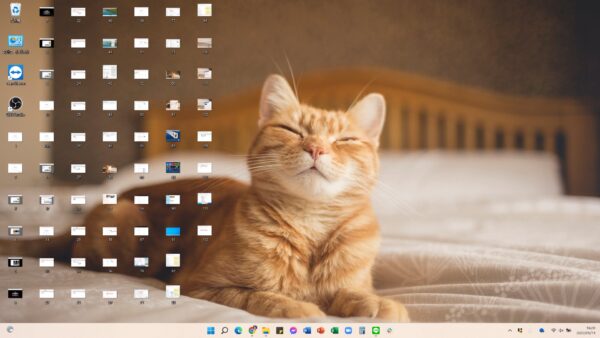作成日:2022/05/06
(更新日:2022/05/06)

こういった疑問に答えます。




Contents
本記事のテーマ
パソコンのデスクトップアイコンがすべて消えてしまった際の解決方法【Windows11】
記事の信頼性

200社ほどの企業のパソコンサポートを担当していました。
今ではパソコン修理会社を設立して、年間500台以上のトラブル対応を行っております。
この記事から得られる事
Windows11のパソコンで急にデスクトップのアイコンがすべて消えてしまった際の対応方法について解説します。
デスクトップのアイコンがすべて無くなり、その他の操作は正常にできる場合のアイコンの復活方法を紹介します。
この記事を読むことで、消えたアイコンを表示できます。
今回はWindows11のパソコンでデスクトップのアイコンがすべて消えてしまった際の対応方法について紹介します。
・急にアイコンがすべて無くなった方。
パソコンのデスクトップアイコンがすべて消えてしまった際の解決方法
【前提条件】
・この方法はwindows11での手順です。
アイコンの復活方法①再起動してみる
アイコンが無くなってしまった場合は、まずパソコンの再起動を試してみて下さい。
再起動すると改善する可能性があります。
アイコンの復活方法②アイコンの表示設定を確認する
デスクトップのアイコンがすべて無くなった場合は、アイコンの表示設定が非表示になっている可能性があります。
【対応手順】
デスクトップ上で「右クリック」→「表示」→「デスクトップアイコンの表示」をクリック
以上でアイコンが再度表示されます。
アイコンの復活方法③ログインユーザーを確認してみる
それでもアイコンが表示されない場合、ログインユーザーが違っている可能性があります。
いつもログインしているユーザーアカウントでログインしているか確認してみて下さい。
【確認手順】
画面左下のスタートボタンをクリックすると、サインイン中のアカウント名が確認できます
アイコンの復活方法④デスクトップフォルダにファイルがあるか確認してみる
それでもアイコンが表示されない場合は、元ファイルが消えてしまっている可能性があります。
デスクトップフォルダにファイルが残っているか確認しましょう。
【確認手順】
フォルダを開き、「Cドライブ」→「ユーザー」→「ユーザー名」→「デスクトップ」へ移動する。
デスクトップフォルダにファイルが残っているか確認する。
ファイルが残っている場合
ユーザーアカウントの不具合の可能性が高いです。
新規ユーザーアカウントを作成して、データを移行しましょう。
少し高度な作業になるので、不安な方は専門家に依頼することをオススメします。
ファイルが残っていない場合
何らかの原因でファイルが削除(もしくは移動)されている可能性が高いです。
ファイルを検索してみて、残っていない場合は専門家にデータ復旧を依頼することをオススメします。